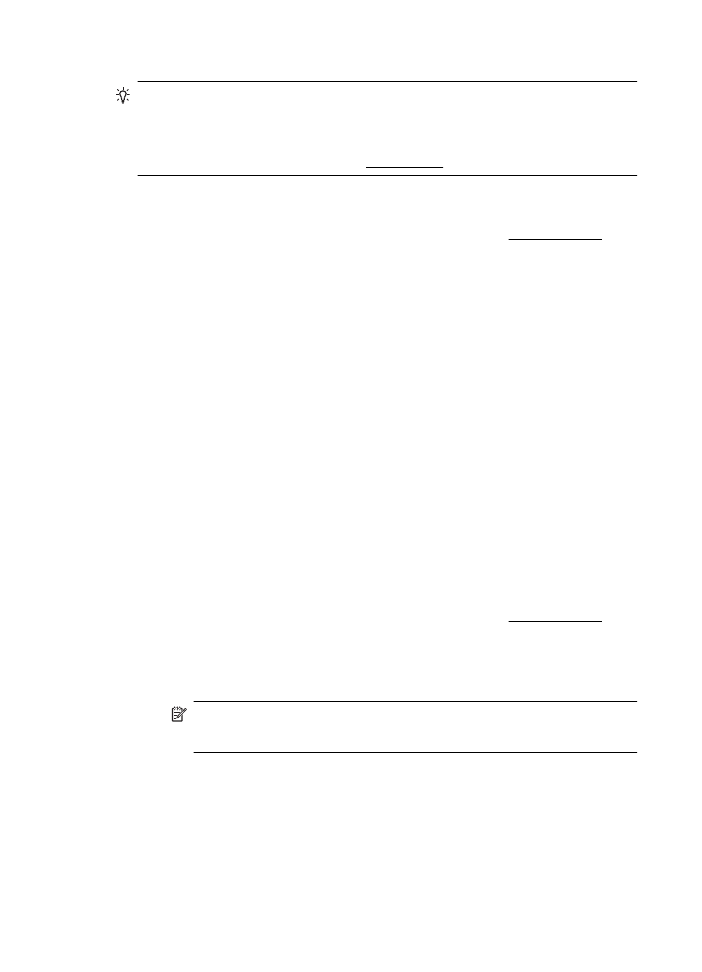
การพิมพเอกสาร (Windows)
1.
ใหใสกระดาษลงในถาด สําหรับขอมูลเพิ่มเติม โปรดดูที่ ปอนวัสดุพิมพ
2.
บนเมนู File (ไฟล) ในซอฟตแวรแอพพลิเคชัน ใหคลิก Print (พิมพ)
3.
ตรวจสอบวาไดเลือกเครื่องพิมพที่คุณตองการแลว
4.
หากตองการเปลี่ยนการตั้งคา ใหคลิกปุมที่เปิดกรอบโตตอบ Printer
Properties (คุณสมบัติเครื่องพิมพ)
ปุมนี้อาจเรียกวา Properties (คุณสมบัติ) Options (ตัวเลือก) Printer
Setup (การตั้งคาเครื่องพิมพ) Printer (เครื่องพิมพ) หรือ
Preferences (ลักษณะที่ตองการ) ทั้งนี้ขึ้นอยูกับซอฟตแวรแอพพลิเคชัน
5.
เปลี่ยนการวางแนวกระดาษบนแท็บ Layout (หนาที่จัดวางไว) และเปลี่ยน
แหลงกระดาษ ชนิดวัสดุพิมพ ขนาดกระดาษ และการตั้งคาคุณภาพบนแท็บ
Paper/Quality (กระดาษ/คุณภาพ) ถาตองการพิมพเป็นสีขาวดํา คลิกปุม
Advanced (ขั้นสูง) แลวเปลี่ยนตัวเลือก Print in Grayscale (พิมพใน
โทนสีเทา)
6.
คลิก OK (ตกลง)
7.
คลิก Print (พิมพ) หรือ OK (ตกลง) เพื่อเริ่มตนการพิมพ